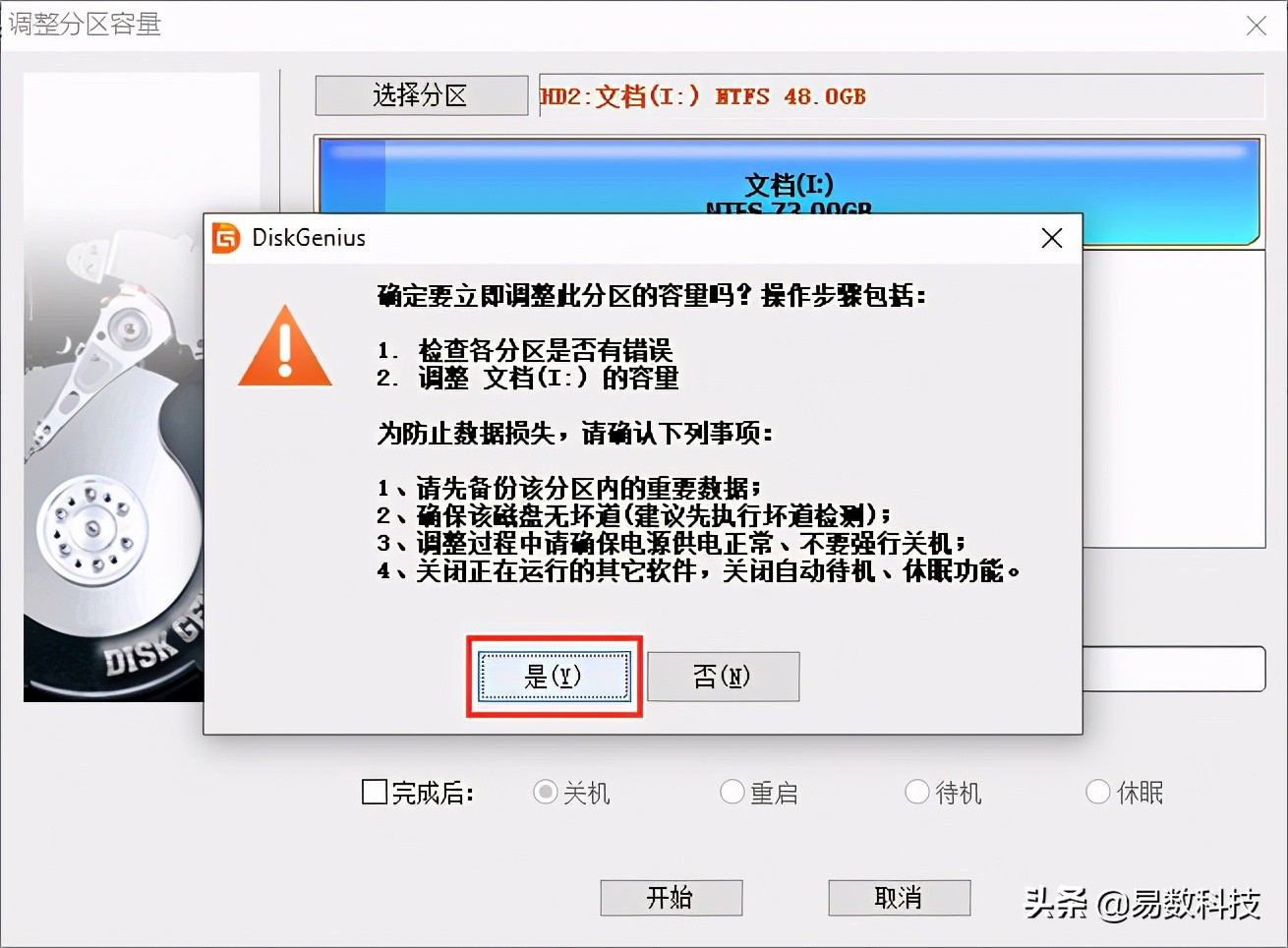磁盘空间变成未分配了怎么办?本文详细介绍如何妥善处理磁盘的未分配空间,包括,如何从未分配的磁盘进行数据恢复,如何在未分配的磁盘空间上建立分区,以及如何将未分配的磁盘空间合并给现有分区。
关于磁盘未分配问题
什么是磁盘未分配呢?打开磁盘管理器(右击"开始"菜单,然后选择"磁盘管理"),可以看到电脑上的硬盘及分区情况。如下如图所示,硬盘上有3个分区,即C盘、OEM分区以及EFI分区,这些均为正常的分区。在C盘右侧有一个40GB的未分配空间。未分配的这部分磁盘空间上没有任何分区,也就是说这部分空间无法用来保存数据。
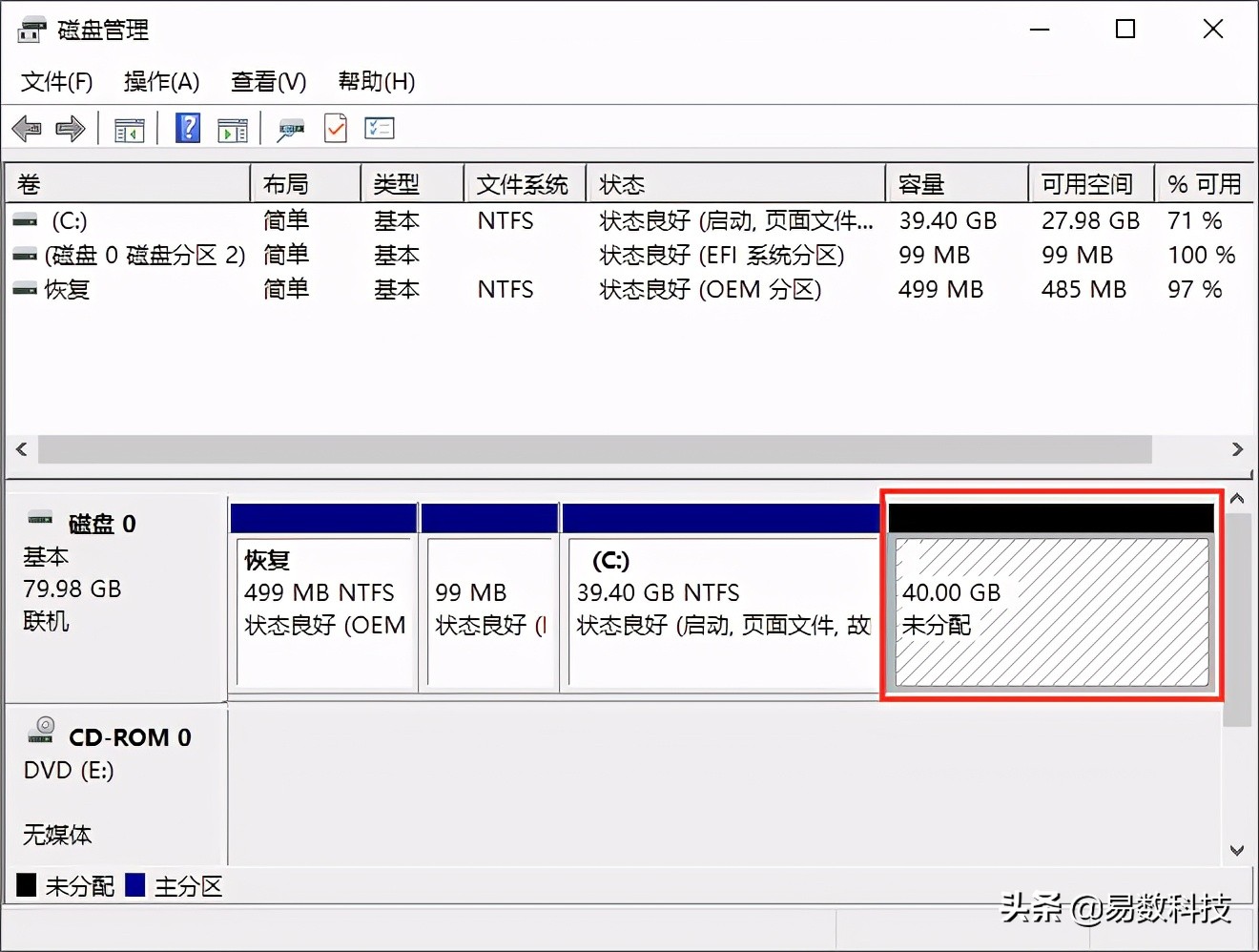
什么原因会导致磁盘变成未分配呢?常见原因如下:
- 删除分区:在平时使用电脑的时候会有意或无意地将分区删除掉。磁盘上的分区被删除之后,在磁盘管理器中就会显示为未分配。
- 分区表崩溃:磁盘分区表记录着每个分区的起始位置、终止位置、大小、分区类型等信息,如果分区表损坏了,很有可能会造成分区丢失。分区不见了,磁盘空间变成未分配的状态。
- 硬盘坏道:磁盘坏道会导致各种问题,将正常使用的磁盘空间变成未分配也是比较常见的。
- 其他原因:病毒、存储设备损坏、系统崩溃、突然断电等。
磁盘变成未分配了该怎么办呢?其实处理起来很简单。如果未分配的磁盘空间上有需要恢复的数据,那么首先要做的便是磁盘数据恢复;如果没有丢失数据,则可以在这部分空间上建立新的分区,或是将其合并到其他分区。现在一起来看一下详细的操作过程。
一、如何从未分配的磁盘进行数据恢复?
DiskGenius支持从未分配的磁盘空间上进行文件恢复及分区恢复,操作很简单。在软件中,未分配的磁盘空间显示为灰色,并标有"空闲"字样。打开软件后,选中未分配空间所在的硬盘,就可以清楚地看到这部分空间了。
第一步:运行数据恢复软件,右击需要恢复数据的磁盘空间,然后选择"已删除或格式化后的文件恢复"选项。
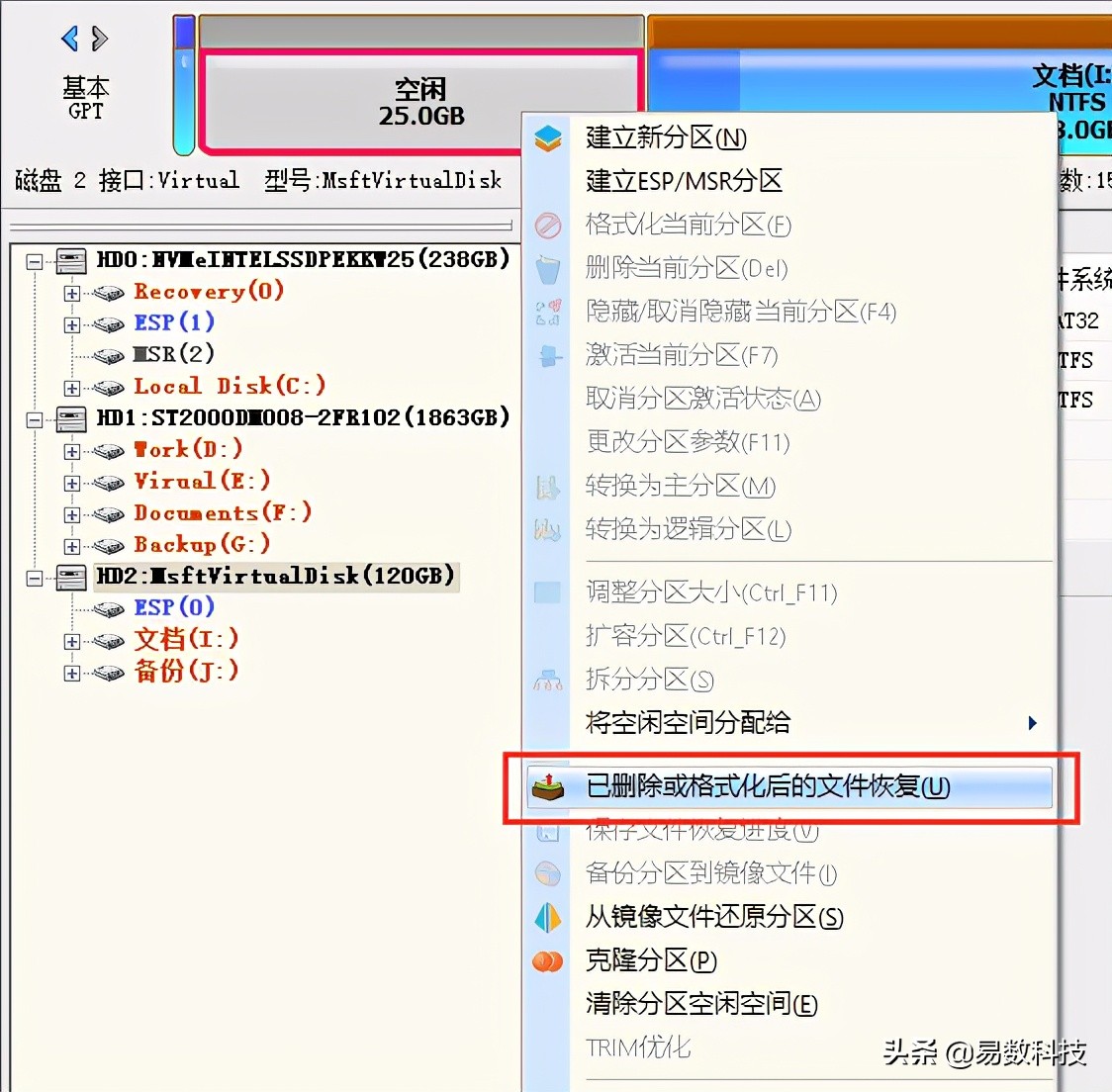
第二步:点击"开始"按钮,软件开始对所选择的区域进行扫描。耐心等待扫描完成即可。
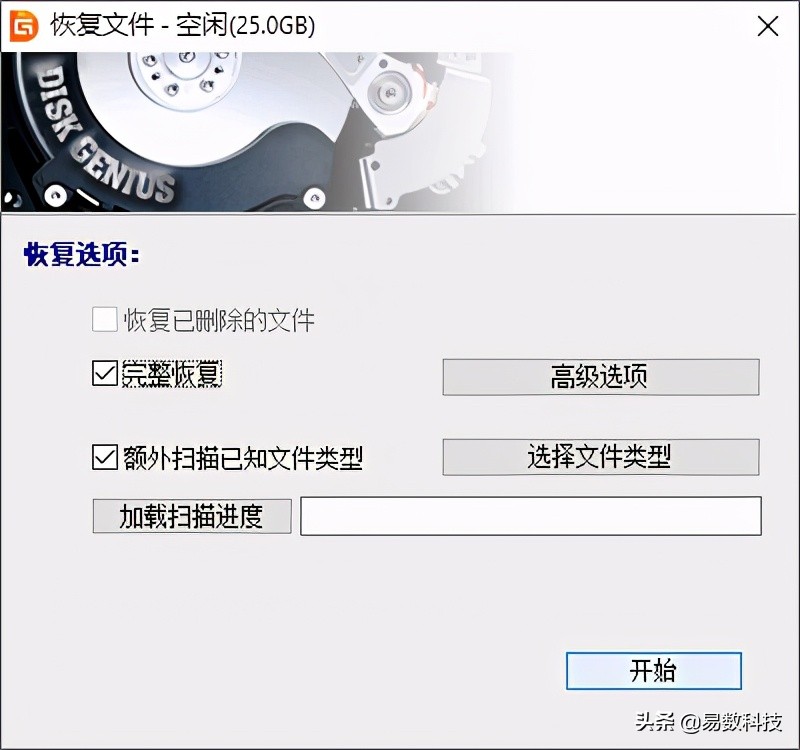
第三步:预览可恢复的数据,判断文件能否被正常恢复。
在扫描结果中找到想要恢复的文件,然后双击文件,就可以对其进行预览,如下图所示。如果文件预览正常,则说明该文件没有受损,可以被正常恢复。
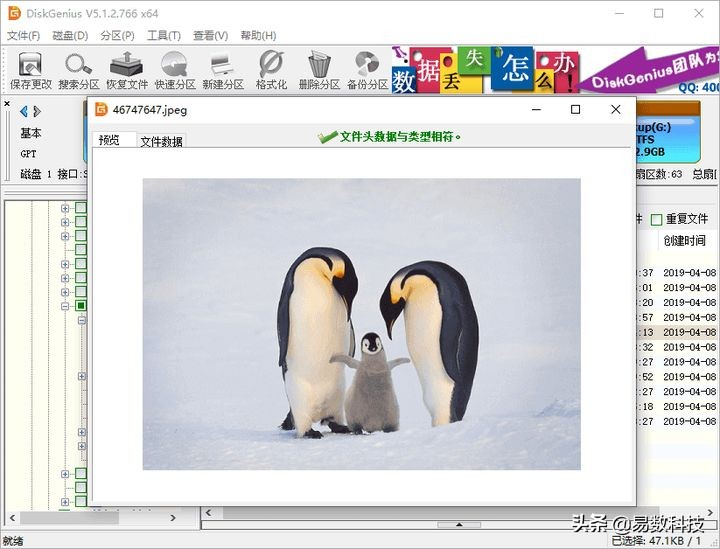
第四步:勾选需要恢复的文件,并将其复制到其他分区,完成磁盘恢复任务。
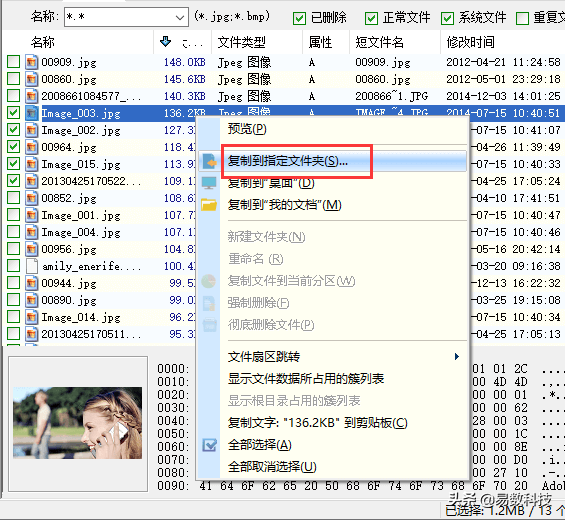
二、如何在未分配的磁盘空间上建立分区?
使用DiskGenius免费版可以在未分配的磁盘空间上建立分区。分区建立好之后,就可以重新利用这部分磁盘空间了。
需要提醒的是,如果丢失的数据尚未成功恢复,则需要先进行数据恢复,因为新建分区的操作有可能恢复影响数据恢复效果。
第一步:在软件中选中未分配的磁盘空间,然后点击软件上方的"新建分区"按钮。之后,会看到"建立新分区"对话框,如下图所示。
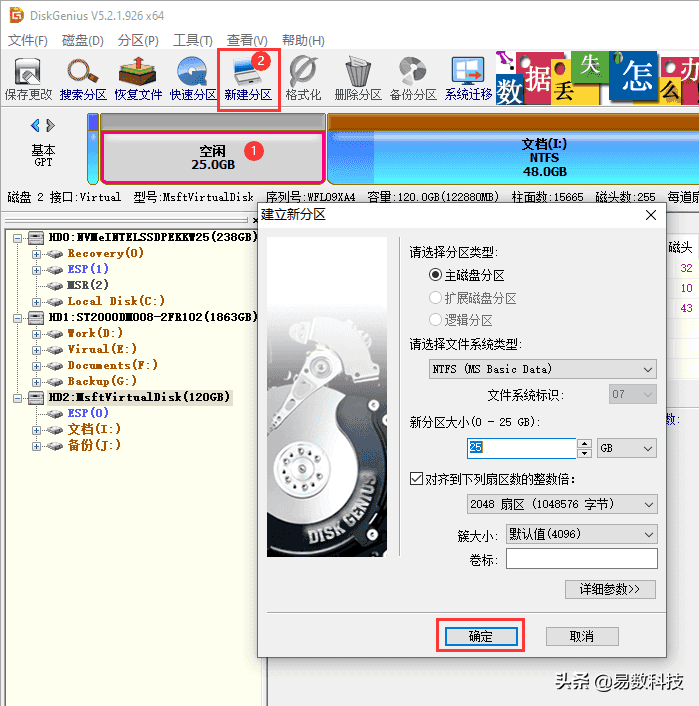
第二步:选择分区类型和文件系统类型、勾选"对其到下列扇区的整数倍",然后点击"确定"按钮。
第三步:点击软件上方的"保存更改"按钮,然后将新建立的分区格式化一下即可。格式化完成后,系统会自动给分区分配盘符,这样在资源管理器中就看到并打开这个分区了。
三、如何将未分配的磁盘空间合并到现在有分区?
除了建立新分区,还可以将磁盘上的未分配空间合并到所在硬盘上的其他任意分区,合并过程不会影响现有数据。提醒:如果未分配空间丢失的数据尚未恢复成功,千万不要进行该操作,分区合并过程很有可能会将丢失的数据破坏掉。
第一步:用鼠标右键点击磁盘上的未分配空间,然后选择"将空闲空间分配给"。这样就可以选择将该空间合并到哪个分区。
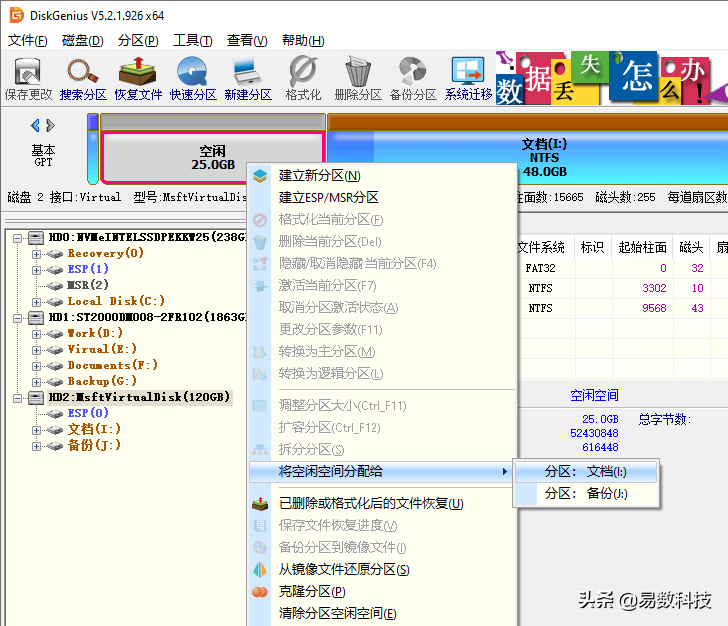
第二步:在弹出的调整分区对话框上点击"是"按钮,软件开始调整分区大小。等待操作完成即可。